2015.5 OPEL INSIGNIA USB
[x] Cancel search: USBPage 6 of 167

6ВведениеВведениеОбщие сведения..........................6
Функция защиты от кражи ...........7
Общий обзор органов
управления ................................... 9
Использование ........................... 15Общие сведения
Информационно-развлекательная
система является современной ав‐ томобильной музыкально-инфор‐
мационной системой.
В окнах с сохраненными настрой‐
ками можно зарегистрировать мно‐ жество радиостанций, работаю‐
щих в диапазонах FM, AM или DAB.
В окнах с сохраненными настрой‐
ками можно регистрировать даже
музыкальные фонограммы, теле‐
фонные номера, адреса пунктов
назначения или настройки тембра.
В качестве дополнительных источ‐
ников аудиосигнала к информа‐
ционно-развлекательной системе
можно подключать внешние ус‐
тройства хранения данных,
например, iPod, USB-накопители
или другие внешние устройства.
Подключение возможно как с по‐
мощью соединительного кабеля,
так и через Bluetooth.
Навигационная система с динами‐
ческим планированием маршрута
надежно проложит маршрут к ме‐сту назначения, а при желании по‐
зволит автоматически избегать за‐
торов и других проблем дорожного движения.
Кроме того, в состав информа‐
ционно-развлекательной системы
входит телефонный портал, позво‐
ляющий комфортно и безопасно
пользоваться мобильным телефо‐
ном в автомобиле.
Управление информационно-раз‐
влекательной системой также мо‐
жет осуществляться с помощью ор‐ ганов управления на рулевом ко‐
лесе, сенсорной панели, располо‐
женной между передними сиде‐
ньями, или системы голосового
управления.
Продуманная конструкция органов
управления, сенсорный экран и на‐ глядные меню позволяют легко и
интуитивно управлять системой.
Примечание
В этом руководстве описываются все возможности и функции, пред‐
ставленные в различных инфор‐
мационно-развлекательных си‐
стемах. Некоторые описания,
Page 15 of 167

Введение15Использование
Включение-выключение
информационно-
развлекательной системы Кратковременно нажать X. При
включении информационно-раз‐ влекательной системы выбирается
тот же источник сигнала, который
использовался до ее отключения.
Автоматическое выключение
Если информационно-развлека‐
тельную систему включить нажа‐
тием X при выключенном зажига‐
нии, она выключится автоматиче‐
ски через 30 минут.
Регулировка громкости Поверните X.
На экран выводится текущая на‐ стройка.
При включении информационно-
развлекательной системы устанав‐ ливается последний выбранный
уровень громкости, если он был
ниже максимальной начальной
громкости 3 47.Автоматическая регулировка
громкости
При включении автоматической
регулировки громкости 3 47 уро‐
вень громкости корректируется ав‐ томатически в зависимости от ско‐
рости движения с целью компенса‐ ции дорожного шума и ветра.
Отключение звука
Чтобы отключить звук от всех ис‐
точников, кратковременно на‐
жмите X.
Чтобы отменить отключение звука,
поверните или кратковременно на‐
жмите X.
Режимы работы
Радиоприемник
Чтобы включить радио или пере‐
ключить диапазон частот, нажи‐
майте RADIO .
См. подробное описание функций
радиоприемника 3 52.
CD-плеер
Чтобы включить CD-плеер, нажи‐
майте MEDIA .См. подробное описание функций
CD-плеера: 3 58.
Внешние устройства
Режим воспроизведения с подклю‐
ченного внешнего устройства (на‐
пример, USB-накопителя, iPod или
смартфона) включается нажа‐
тиями кнопки MEDIA.
См. подробное описание порядка подключения внешних устройств и
работы с ними: 3 62.
Навигационная система
Главное окно выводится на экран нажатием ;.
Чтобы вывести на экран карту ок‐
ружающей местности, прикосни‐
тесь к значку НАВИГАЦИЯ.
См. подробное описание функций
навигации 3 69.
Телефон
Главное окно выводится на экран
нажатием ;.
Прикоснитесь к значку ТЕЛЕФОН.
Page 62 of 167

62Внешние устройстваВнешние устройстваОбщие сведения........................62
Воспроизведение звука .............65
Воспроизведение фильмов ....... 67Общие сведения
Встроенный в центральную кон‐
соль разъем для подключения
внешних устройств (AUX, USB и SD) находится под подлокотником.
О том, как поднять подлокотник,
подробно рассказывается в руко‐
водстве по эксплуатации автомо‐
биля.
Примечание
Следите за тем, чтобы разъемы
всегда оставались чистыми и су‐
хими.
Вспомогательный вход AUX
В гнездо вспомогательного входа
AUX можно подключить, например ,
iPod или другое внешнее устрой‐ ство.
Сигнал подключенного к вспомога‐
тельному входу AUX устройства
транслируется через динамики ин‐
формационно-развлекательной
системы.
Громкость и тембр можно отрегу‐
лировать с помощью органов
управления информационно-раз‐
влекательной системы. Управле‐
ние всеми остальными функциями
осуществляется с самого подклю‐
ченного устройства.
Подключение устройства
Чтобы подключить внешнее ус‐
тройство к вспомогательному
входу AUX информационно-раз‐
влекательной системы, исполь‐
зуйте соединительный кабель сле‐
дующего типа:
3-контактный шнур для подключе‐ ния источника звука.
Page 63 of 167

Внешние устройства63
Чтобы отсоединить внешнее ус‐
тройство от входа AUX, выберите
другую функцию аудиосистемы и
затем отсоедините устройство.
Воспроизведение звука через
вспомогательный вход AUX
Информационно-развлекательная
система воспроизводит музыкаль‐
ные фонограммы с таких внешних
устройств, как, например, iPod или
смартфон.
USB-портК USB-порту можно подключить
MP3-плеер, USB-накопитель, iPod
или смартфон.
При подключении указанных выше внешних устройств через USB-
порт появляется возможность
управления этими устройствами с
помощью органов управления и
меню информационно-развлека‐
тельной системы.
Примечание
Информационно-развлекатель‐
ная поддерживает не все модели
MP3-плееров, USB-накопителей,
плееров iPod и смартфонов.Подключение и отключение
устройства
Подключите USB-устройство или
iPod к USB-порту. Для подключе‐
ния iPod используйте соответ‐
ствующий соединительный кабель.
Примечание
Если считывание данных с под‐
ключенного USB-устройства или
iPod невозможно, появится сооб‐
щение об ошибке и информа‐ ционно-развлекательная система
автоматически переключится в
ранее выбранный режим.
Чтобы отключить USB-устройство
или iPod, переключитесь на другой
источник сигнала и отсоедините ус‐
тройство.Внимание
Не отключайте устройство в
процессе воспроизведения. Это может привести к повреждению
самого устройства или инфор‐
мационно-развлекательной
системы.
Воспроизведение звука через
USB-порт
Информационно-развлекательная
система позволяет проигрывать музыкальные файлы, записанные
в памяти USB-устройств, iPod или
iPhone.
Просмотр фильмов через
USB-порт
Информационно-развлекательная
система позволяет просматривать
фильмы, сохраненные в памяти
USB-устройств.
SD-картаКарты памяти SD вставляются в
SD-разъем.
Со вставленной в разъем картой
памяти SD можно работать с по‐
мощью органов управления и меню
информационно-развлекательной
системы.
Примечание
Информационно-развлекатель‐ ной системой поддерживаются не
все типы карт памяти SD.
Page 65 of 167

Внешние устройства65
Воспроизведение звука черезBluetooth
Информационно-развлекательная
система воспроизводит музыкаль‐
ные фонограммы с таких Bluetooth-
устройств, как, например, iPod или смартфон.
Форматы файлов
Поддерживается только те устрой‐
ства, которые отформатированы в
файловых системах FAT32, NTFS
или HFS+.
Примечание
Некоторые файлы не могут быть воспроизведены корректно. Это
может быть связано особенно‐
стями формата файла или нали‐
чием в нем повреждений.
Система не может воспроизво‐
дить файлы, приобретенные в он‐ лайн-магазинах и защищенные
системой управления цифровыми
правами (DRM).Информационно-развлекательная
система поддерживает воспроиз‐
ведение следующих форматов зву‐ ковых и видеофайлов, записанных
в памяти внешних устройств.
Аудиофайлы
Поддерживаются следующие фор‐ маты звуковых фай‐
лов: .mp3, .wma, .aac, .m4a и .aif.
При воспроизведении файла ин‐
формационно-развлекательная
система может отображать запи‐
санную в ID3-тэге файла дополни‐
тельную информацию, например
название композиции или имя ис‐
полнителя.
Видеофайлы
Поддерживаются следующие фор‐
маты видеофай‐
лов: .avi, .mpg, .mp4, .xvid и .wmv.
В целом, поддерживаются наибо‐
лее распространенные сочетания форматов звуковых и видеофай‐
лов для мобильных устройств.Воспроизведение звука
Запуск воспроизведения
Если внешнее устройство не под‐
ключено, подключите его 3 62.
Выберите нужный источник сиг‐
нала нажатием MEDIA.
Пример: главное меню USB.
Функциональные кнопки
Примечание
Во время воспроизведения фоно‐ грамм с внешнего устройства
( AUX) функциональные кнопки не‐
доступны.
Page 67 of 167

Внешние устройства67
Воспроизведение в произвольном
порядке
Если включен режим Случайная
последовательность , то все записи
на активном устройстве проигры‐
ваются в случайном порядке.
Примечание
Воспроизведение в случайном по‐
рядке записей с USB-накопителя,
карты памяти SD или устройства
iPod зависит от выбранного ре‐
жима фильтрации (например, по
альбомам, исполнителям или
жанрам).
Установить Случайная последова‐
тельность в положение Включ. или
Выкл. .
Автоматическая регулировка
громкости
См. подробное описание 3 47.
Управление Bluetooth-
устройствами
(только из меню воспроизведения музыки через Bluetooth)Выберите пункт Управление устр-
вами Bluetooth для вывода на экран
перечня устройств.
См. подробное описание 3 100.
Программа службы движения (TP)
Для непрерывного приема сообще‐ ний об обстановке на дорогах за‐
дайте значение параметра
Дорожные сообщения (TP) - Вкл. .
См. подробное описание 3 54.
Воспроизведение
фильмов
Запуск воспроизведения
видео Подключите внешнее устройство
3 62.
Выберите нужный источник сиг‐
нала нажатием MEDIA.
Выбрать ПРОСМОТР , а затем
ДАЛЕЕ . Выберите Видео и затем
нужный видеофайл. Начнется вос‐
произведение видео.Примечание
Видео может воспроизводиться
только при включенном стояноч‐
ном тормозе.
Функциональные кнопки
Приостановка воспроизведения
Выберите =, чтобы приостановить
воспроизведение.
Выберите l, чтобы возобновить
воспроизведение.
Page 76 of 167
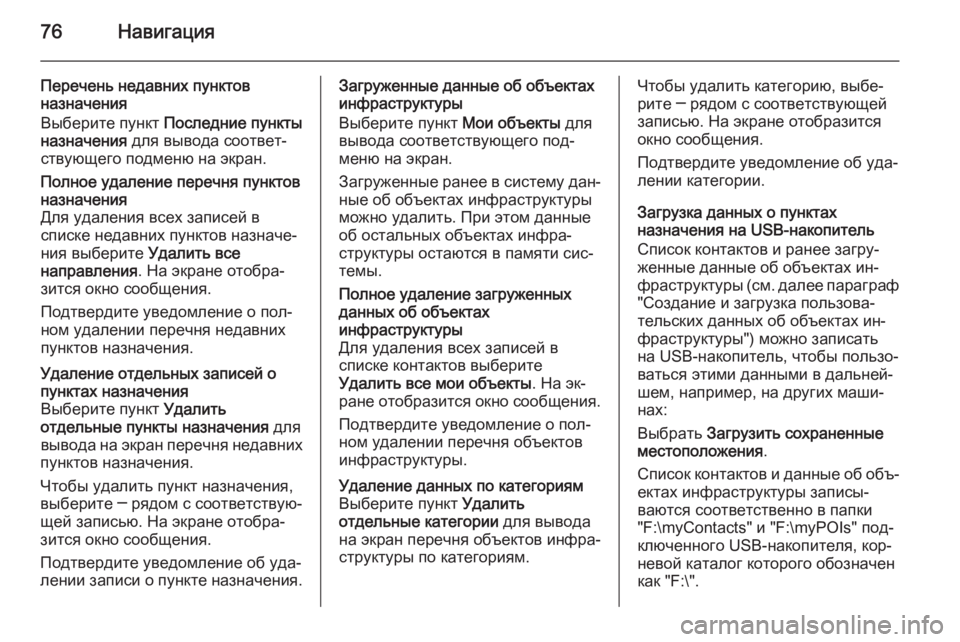
76Навигация
Перечень недавних пунктов
назначения
Выберите пункт Последние пункты
назначения для вывода соответ‐
ствующего подменю на экран.Полное удаление перечня пунктов
назначения
Для удаления всех записей в
списке недавних пунктов назначе‐
ния выберите Удалить все
направления . На экране отобра‐
зится окно сообщения.
Подтвердите уведомление о пол‐
ном удалении перечня недавних
пунктов назначения.Удаление отдельных записей о
пунктах назначения
Выберите пункт Удалить
отдельные пункты назначения для
вывода на экран перечня недавних
пунктов назначения.
Чтобы удалить пункт назначения,
выберите ─ рядом с соответствую‐
щей записью. На экране отобра‐
зится окно сообщения.
Подтвердите уведомление об уда‐
лении записи о пункте назначения.Загруженные данные об объектах
инфраструктуры
Выберите пункт Мои объекты для
вывода соответствующего под‐
меню на экран.
Загруженные ранее в систему дан‐
ные об объектах инфраструктуры
можно удалить. При этом данные
об остальных объектах инфра‐ структуры остаются в памяти сис‐
темы.Полное удаление загруженных
данных об объектах
инфраструктуры
Для удаления всех записей в списке контактов выберите
Удалить все мои объекты . На эк‐
ране отобразится окно сообщения.
Подтвердите уведомление о пол‐
ном удалении перечня объектов
инфраструктуры.Удаление данных по категориям Выберите пункт Удалить
отдельные категории для вывода
на экран перечня объектов инфра‐ структуры по категориям.Чтобы удалить категорию, выбе‐
рите ─ рядом с соответствующей
записью. На экране отобразится
окно сообщения.
Подтвердите уведомление об уда‐ лении категории.
Загрузка данных о пунктах
назначения на USB-накопитель
Список контактов и ранее загру‐
женные данные об объектах ин‐
фраструктуры (см. далее параграф
"Создание и загрузка пользова‐
тельских данных об объектах ин‐
фраструктуры") можно записать
на USB-накопитель, чтобы пользо‐
ваться этими данными в дальней‐
шем, например, на других маши‐
нах:
Выбрать Загрузить сохраненные
местоположения .
Список контактов и данные об объ‐ ектах инфраструктуры записы‐
ваются соответственно в папки
"F:\myContacts" и "F:\myPOIs" под‐
ключенного USB-накопителя, кор‐
невой каталог которого обозначен
как "F:\".
Page 77 of 167

Навигация77
Примечание
Эта функция выполняется, только если к системе подключено USB-
устройство с достаточным объ‐
емом памяти.
Загрузка контактных данных
Списком контактных данных в па‐
мяти вашего автомобиля можно
обменяться с информационно-раз‐ влекательными системами других
машин:
Порядок записи данных на USB- на‐
копитель см. выше в параграфе "Загрузка данных о пунктах назна‐
чения на USB-накопитель".
Подключите USB-накопитель к ин‐
формационно-развлекательной
системе другой машины 3 62.
На экран выводится запрос под‐
тверждения загрузки данных.
После подтверждения выполня‐
ется загрузка контактных данных в
память информационно-развлека‐
тельной системы.
Загруженные данные можно вы‐
брать в меню КОНТАКТЫ 3 36.Создание и загрузка
пользовательских данных об
объектах инфраструктуры (Мои объекты) Помимо заданных заранее объек‐
тов инфраструктуры, сохраненных
в памяти информационно-развле‐
кательной системы, пользователь
может задать и другие интересую‐
щие его объекты. Созданные поль‐
зователем объекты POI можно за‐ грузить в информационно-развле‐
кательную систему.
Для каждого нового объекта ин‐
фраструктуры нужно указать коор‐
динаты (долготу и широту) его ме‐
стоположения по системе GPS, а
также дать объекту описательное
название.
После загрузки данных об объек‐
тах инфраструктуры в память ин‐
формационно-развлекательной
системы эти объекты появятся в
меню Мои объекты , где можно вы‐
бирать пункты назначения (см. па‐
раграф "Выбор объекта инфра‐
структуры" раздела "Ввод пунктов
назначения" 3 79).Создание текстового файла с
данными объектов
инфраструктуры
Создайте текстовый файл
(например, в простом текстовом
редакторе) с произвольным име‐ нем и с расширением .poi
(например, "TomsPOIs.poi").
Примечание
Текстовые файлы сохраняются
только с кодировкой символов
UTF-8 (Unicode). В противном слу‐
чае импорт в систему данных по объектам инфраструктуры выпол‐ няется некорректно.